- Der Page_fault_in_nonpaged_area-Fehler macht Ihr System instabil und anfällig für Abstürze, aber es gibt eine Möglichkeit, diesen Fehler endgültig zu beheben.
- Der beste Weg, diesen Fehler zu beheben, besteht darin, Ihr System mit einer speziellen BSOD-Reparatursoftware zu scannen.
- Eine andere Möglichkeit, dieses Problem zu beheben, besteht darin, die inkompatiblen Treiber zu aktualisieren oder neu zu installieren.
- Page_fault_in_nonpaged_area BSOD wird häufig mit fehlerhaftem RAM in Verbindung gebracht. Testen Sie daher unbedingt Ihren Speicher, um dieses Problem zu beheben.
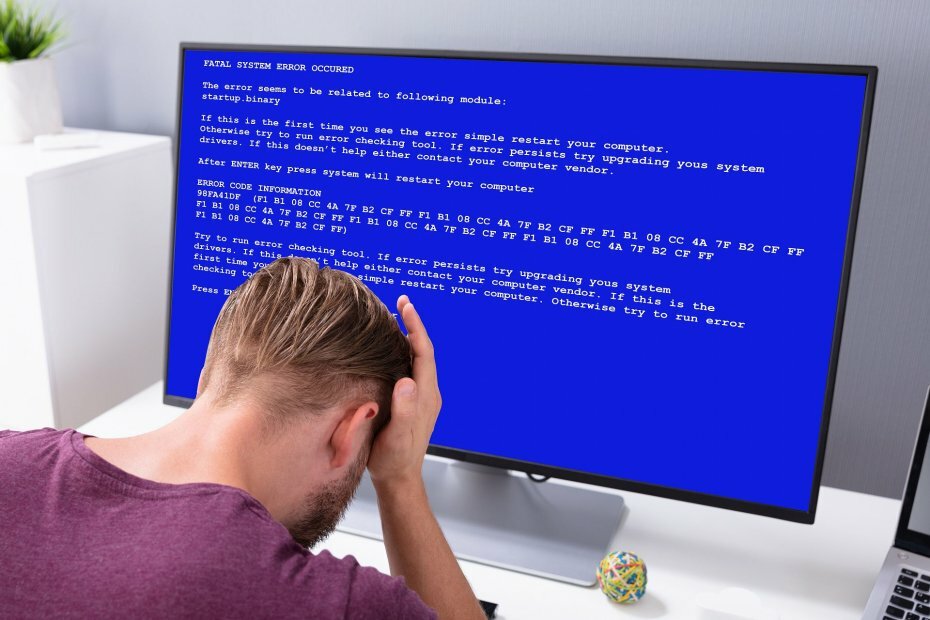
- Laden Sie das Restoro PC-Reparatur-Tool herunter das kommt mit patentierten Technologien (Patent verfügbar Hier).
- Klicken Scan starten um Windows-Probleme zu finden, die PC-Probleme verursachen könnten.
- Klicken Repariere alles um Probleme zu beheben, die die Sicherheit und Leistung Ihres Computers beeinträchtigen
- Restoro wurde heruntergeladen von 0 Leser in diesem Monat.
BSoD-Fehler, auch bekannt als Bluescreen des Todes Fehler treten normalerweise auf, wenn es ein Major gibt Error mit Ihrem Computer.
Der PC fährt herunter und gibt Ihnen BSoD, um mögliche Schäden an Ihrer Hardware zu vermeiden.
Es gibt alle Arten von BSoD-Fehlern und heute zeigen wir Ihnen, wie Sie den BSoD-Fehler von SEITENFEHLER IM NICHTPAGED AREA-BSoD-Fehler beheben können Windows 10.
PAGE_FAULT_IN_NONPAGED_AREA ist ein ziemlich einzigartiger Fehler, da er sowohl mit Hardware als auch mit Software zusammenhängen kann.
Wenn Sie also kürzlich Hardware geändert haben, möchten Sie diese möglicherweise entfernen und prüfen, ob das Problem weiterhin besteht. Wenn das nicht hilft, sollten Sie vielleicht einige der folgenden Lösungen ausprobieren:
Wie kann ich SEITENFAULT IN NONPAGED AREA-Fehlern beheben?
1. Verwenden Sie eine spezielle BSOD-Reparatursoftware
Das Beheben des Stoppcodes page_fault_in_nonpaged_area in Windows 10 ist keine leichte Aufgabe, insbesondere wenn Sie mit diesen Arten von Fehlern nicht vertraut sind.
Daher ist es möglicherweise besser, Tools zu verwenden, die speziell für diese Art von Problemen entwickelt wurden.

Restoro wird von einer Online-Datenbank betrieben, die die neuesten funktionalen Systemdateien für Windows 10-PCs enthält, sodass Sie alle Elemente, die einen BSoD-Fehler verursachen können, problemlos ersetzen können.
Diese Software kann Ihnen auch helfen, indem sie vor Beginn der Reparaturen einen Wiederherstellungspunkt erstellt, sodass Sie die vorherige Version Ihres Systems problemlos wiederherstellen können, wenn etwas schief geht.
So können Sie Registrierungsfehler mit Restoro beheben:
- Laden Sie Restoro herunter und installieren Sie es.
- Anwendung starten.
- Warten Sie, bis die Software Stabilitätsprobleme und möglicherweise beschädigte Dateien erkennt.
- Drücken Sie Reparatur starten.
- Starten Sie Ihren PC neu, damit alle Änderungen wirksam werden.
Sobald der Reparaturvorgang abgeschlossen ist, sollte Ihr PC problemlos funktionieren und Sie müssen sich nie wieder um BSoD-Fehler oder langsame Reaktionszeiten kümmern.
⇒ Holen Sie sich Restoro
Haftungsausschluss:Dieses Programm muss von der kostenlosen Version aktualisiert werden, um bestimmte Aktionen ausführen zu können.
2. Testen Sie Ihren RAM

- Herunterladen Memtest86+.
- Nachdem Sie es heruntergeladen haben, können Sie es auf eine CD brennen oder auf einen USB-Stick legen.
- Sie müssen sicherstellen, dass Ihre CD-ROM oder Ihr USB-Stick als erstes Bootgerät im BIOS eingestellt ist.
- Stellen Sie sicher, dass Ihre CD oder Ihr USB-Stick eingelegt ist und starten Sie Ihren Computer neu.
- Memtest86+ sollte sich öffnen und Sie können mit dem Testen Ihres RAM-Speichers beginnen. Dieser Vorgang kann eine Weile dauern, von 10 bis 30 Minuten, manchmal sogar länger, also warten Sie bitte geduldig.
- Wenn nein Fehler gefunden werden, bedeutet dies, dass Ihr RAM funktionsfähig ist und etwas anderes das Problem verursacht.
Wie bereits erwähnt, kann page_fault_in_nonpaged_area BSOD durch fehlerhaften RAM verursacht werden, also überprüfen Sie es zuerst.
3. Entfernen oder aktualisieren Sie problematische Software

Der BSOD-Fehler page_fault_in_nonpaged_area (cpuz138_x64.sys) wird beispielsweise durch eine Software namens Speccy verursacht und es wird empfohlen, dass Sie die Software aktualisieren, die den Absturz Ihres Computers verursacht.
Wenn die Aktualisierung der Software nicht hilft, müssen Sie sie möglicherweise deinstallieren, bis die Entwickler dieses Problem behoben haben.
Führen Sie einen Systemscan durch, um potenzielle Fehler zu entdecken

Wiederherstellen herunterladen
PC-Reparatur-Tool

Klicken Scan starten um Windows-Probleme zu finden.

Klicken Repariere alles um Probleme mit patentierten Technologien zu beheben.
Führen Sie einen PC-Scan mit dem Restoro Repair Tool aus, um Fehler zu finden, die Sicherheitsprobleme und Verlangsamungen verursachen. Nachdem der Scan abgeschlossen ist, ersetzt der Reparaturvorgang beschädigte Dateien durch neue Windows-Dateien und -Komponenten.
Ein häufiger softwarebezogener Fehler ist PAGE_FAULT_IN_NONPAGED_AREA (applecharger.sys).
Dieser Fehler wird durch eine von Gigabyte entwickelte Anwendung namens ON/OFF verursacht. Deinstallieren Sie einfach diese App, um dieses Problem zu beheben.
4. Deinstallieren, Rollback oder Aktualisieren Sie Ihren Audio- oder Anzeigetreiber
- Öffnen Gerätemanager und finden Sie Ihren Audio- oder Anzeigetreiber.
- Klicken Sie mit der rechten Maustaste darauf und wählen Sie Deinstallieren, wenn Sie den Standardtreiber verwenden möchten, oder Rollback Driver, wenn Sie die vorherige Treiberversion verwenden möchten.

- Wenn Sie Treiber deinstallieren möchten, wählen Sie Löschen Sie die Treibersoftware für dieses Gerät und klicken Sie auf OK.
- Jetzt sollten Sie je nach Wahl die Standard- oder frühere Treiberversion verwenden.
PAGE_FAULT_IN_NONPAGED_AREA(usbaudio.sys) bedeutet normalerweise, dass Ihr Audiotreiber diese Probleme verursacht, daher wird empfohlen, sie zu aktualisieren.
Dies manuell zu tun, kann eine mühsame Aufgabe sein, aber es gibt Lösungen von Drittanbietern, die diesen Prozess automatisieren können.
⇒Holen Sie sich DriverFix
5. Aktualisieren Sie Ihr Betriebssystem
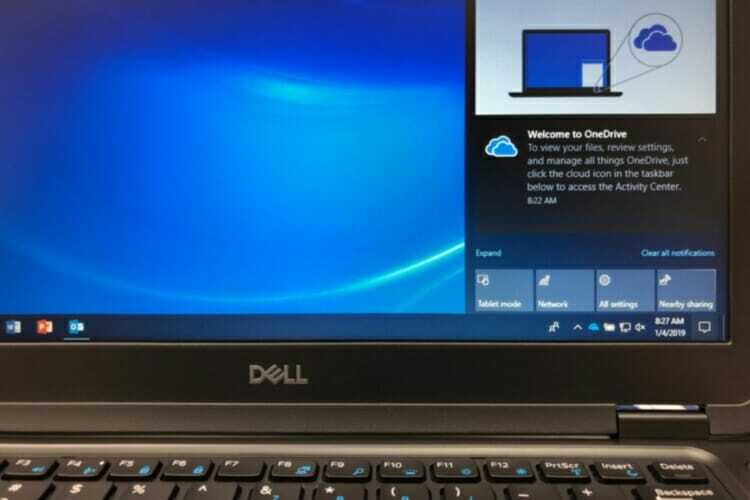
Wenn Sie nicht die neueste Windows 10-Betriebssystemversion verwenden, möchten Sie möglicherweise nach Updates suchen.
Die neuesten Betriebssystemversionen sind vollständig optimiert, um das Betriebssystem stabiler und zuverlässiger zu machen.
Möglicherweise möchten Sie beim Hochfahren Ihres Computers auch alle Peripheriegeräte trennen, da dieser Fehler normalerweise durch inkompatible oder fehlerhafte Hardware ausgelöst wird.
Der Windows-Stopcode-Fehler page_fault_in_nonpaged_area kann schwierig sein, da er durch Software, Hardware oder einen fehlerhaften Treiber verursacht werden kann.
Wenn Sie also versuchen, das Problem zu beheben, achten Sie genau auf die Klammern neben einem Fehler, da er normalerweise auf eine Datei hinweist, die diese Probleme verursacht.
 Haben Sie immer noch Probleme?Beheben Sie sie mit diesem Tool:
Haben Sie immer noch Probleme?Beheben Sie sie mit diesem Tool:
- Laden Sie dieses PC-Reparatur-Tool herunter auf TrustPilot.com als großartig bewertet (Download beginnt auf dieser Seite).
- Klicken Scan starten um Windows-Probleme zu finden, die PC-Probleme verursachen könnten.
- Klicken Repariere alles um Probleme mit patentierten Technologien zu beheben (Exklusiver Rabatt für unsere Leser).
Restoro wurde heruntergeladen von 0 Leser in diesem Monat.
Häufig gestellte Fragen
Testen Sie zuerst Ihren RAM und entfernen oder aktualisieren Sie dann problematische Software. Wenn es zu kompliziert klingt, lesen Sie unsere Komplette Lösung für dieses Problem.
PAGE FAULT IN NONPAGED AREA (oder PAGE_FAULT_IN_NONPAGED_AREA) tritt auf, wenn das System keine Daten findet, die im nicht ausgelagerten Bereich gespeichert werden sollen. Lesen Sie mehr über Was kann einen BSoD-Fehler verursachen? so was.
Ein Seitenfehlerfehler ist a BSoD-Fehler Dies tritt auf, wenn ein Programm Daten anfordert, die sich derzeit nicht im Realspeicher befinden.


